Q.前年度の決算書をもとに開始残高(期首残高)を入力する方法
開始残高(期首残高)を入力する場合は、「導入」→「開始残高設定」より設定します。
なお、開始残高入力時には、前年度の決算書の【貸借対照表】をご用意いただき、各勘定科目右側の「借方 開始残高」「貸方 開始残高」に金額を入力します(前年度の損益計算書については開始残高として設定する必要はございません)。
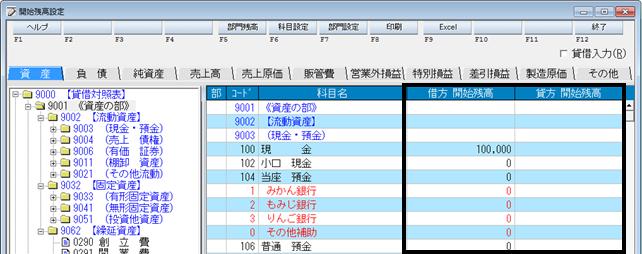
<操作手順>
A.補助科目を設定している場合
1.「導入」→「開始残高設定」を開きます。
2.基となる科目(下図の例では「普通預金」)が黒字で表示され、その下に赤色の補助科目が表示されます。この赤色の欄に補助科目ごとの開始残高を入力します。基となる科目(下図の例では「普通預金」)欄には開始残高の入力はできません。補助科目ごとの金額が自動的に合計表示されます。
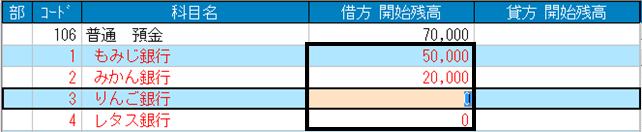
B.部門別に開始残高を設定する場合
※あらかじめ「導入」→「部門設定」にて、お客様の事業に合わせた部門の作成が必要です。
例:「売掛金」に部門ごとの開始残高を設定する場合
1.「導入」→「開始残高設定」を開きます。
「売掛金」の[開始残高]欄をクリックし、画面中央上の[部門残高]ボタンをクリックします。
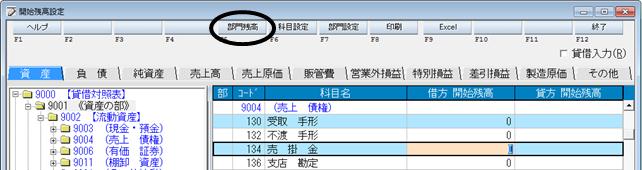
2.部門別の開始残高入力画面が表示されますので、こちらで該当する部門の開始残高を入力し、キーボードの[Enter]キーを押します。
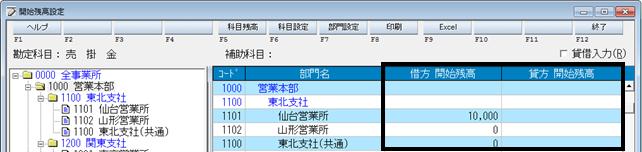
3.部門別の開始残高入力が終了しましたら、画面中央上の[科目残高]ボタンをクリックしますと、勘定科目ごとの開始残高入力画面に戻ります。[Enter]キーを押さず、金額確定前に[科目残高]ボタンをクリックすると、確認メッセージが表示されます。その場合は[はい]をクリックします。
部門別に入力された勘定科目には、先頭に「部」マークがつき、上記2で入力された開始残高の合計金額が表示されます。
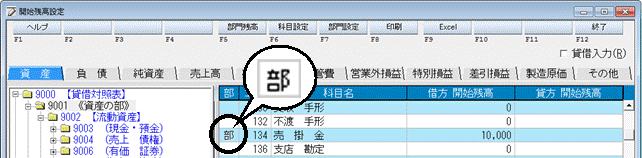
C.1つの科目に補助科目と部門の両方を設定している場合
例:得意先「○○販売(株)」の「売掛金」の開始残高が「仙台営業所」部門の残高の場合
1.「導入」→「開始残高設定」を開きます。
「売掛金」の「○○販売(株)」の[開始残高]欄をクリックし、画面中央上の[部門残高]ボタンをクリックします。
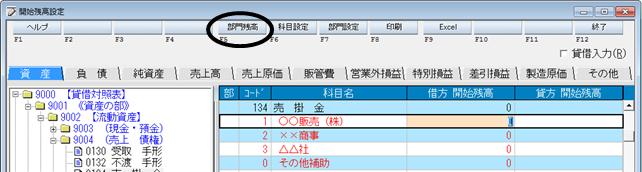
2.部門別の開始残高入力画面が表示されますので、「仙台営業所」に開始残高を入力します。
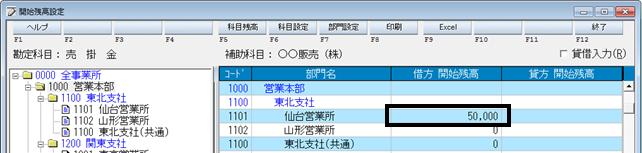
3.部門別の開始残高入力が終了しましたら、画面中央上の[科目残高]ボタンをクリックしますと、勘定科目ごとの開始残高入力画面に戻ります。

部門別に入力した補助科目「○○販売(株)」に「部」マークがつき、上記2で入力した開始残高の合計金額が表示されます。「売掛金」の欄には、補助科目の開始残高の合計金額が表示されます。
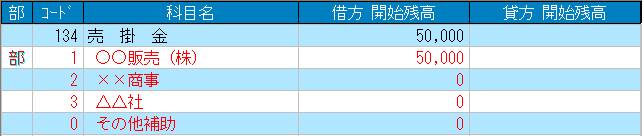
D.開始残高設定後の処理
1.開始残高の入力が終了しましたら、画面中央下の「貸借差額」を確認します。
2.貸借差額が0円になっていることを確認の上、画面右上の[終了]をクリックし、「開始残高設定」画面を終了してください。
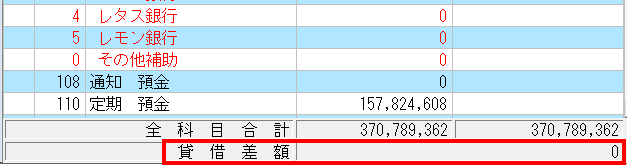
※なお、貸借差額に金額が表示されている状態で、開始残高入力画面を終了した場合は、下のメッセージが表示されますので、入力した内容を確認してください。

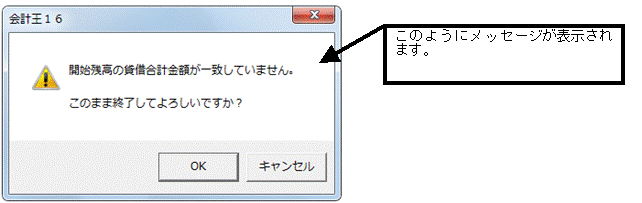
[OK]を選択しますと、貸借差額がある状態で、「開始残高設定」画面を終了します。
この場合、集計動作に矛盾が生じる原因となりますのでご注意ください。
[キャンセル]を選択しますと、「開始残高設定」画面に戻りますので、入力された開始残高に誤りがないかご確認ください。
※※ 法人事業のお客様へ ※※
前年度から繰り越された利益金は〈差引損益の部〉内の〔982:前繰越利益〕の〔貸方 開始残高〕欄に入力してください(前年度から繰り越された損失金は、〈差引損益の部〉内の〔982:前繰越利益〕の〔貸方 開始残高〕欄に、金額の先頭にマイナスを付けて入力してください)。
※※個人事業のお客様へ※※
「401:元入金」の期首残高については、前年の貸借対照表を用意し下記の計算式にもとづいて計算した金額を、元入金の期首残高に入力する必要があります。
![]()
なお、前年度末の「事業主貸」「事業主借」「青色申告特別控除前の所得金額」は次年度において、期首残高は0円からのスタートとなりますので、ご注意ください。
